Astuce : Utiliser un VPN gratuit pour Android
Bienvenu à toi, cher droïde !
Aujourd’hui, nous allons voir comment faire croire à certaines applications que nous provenons d’un autre pays. Pour mener à bien notre petite astuce, nous allons utiliser un VPN (Virtual Private Network). Pour les explications de « késako un VPN ? », je vous laisse le soin de consulter ce petit article : LIEN.
Il existe sur Android une multitude d’applications qui permettent de créer un VPN et ainsi se connecter depuis le pays de son choix. Dans cette astuce nous allons nous concentrer sur un basique et surtout gratuit : Hola.
Prêt pour un tour du monde virtuel ?!
Matériel nécessaire
- Un appareil fonctionnant sous Android (ce sont les dongles TV, mini PC et box Android qui nous intéressent ici, retrouvez-les sur notre BOUTIQUE)
Logiciels et Applications
- • Hola VPN gratuit pour Android (LIEN)
Marche à suivre
Pour commencer, installer l’application Hola VPN gratuit qui est disponible sur le Google Play :
Ouvrir l’application afin d’arriver sur l’écran d’accueil de Hola. Pour choisir quelle application nous souhaitons utiliser avec un VPN et donc à laquelle faire croire que nous sommes en provenance d’un autre pays, il suffit de descendre plus bas dans la page et de cliquer sur l’icone correspondante.
Cliquer d’abord sur le drapeau des Etats-Unis et choisir, par exemple, le Canada :
Choisir ensuite ouvrir :
Android nous envoie alors un message d’alerte pour l’utilisation d’un VPN, cocher « J’ai confiance en cette application. » et valider par OK :
Accéder ensuite au moteur de recherche Google via l’application Chrome et taper : Iplocation
Accéder au site www.iplocation.net puis, sur la page principale, descendre afin de vous apercevoir le pays où votre adresse IP est géolocalisée : pour nous il s’agit bien du Canada et plus précisément la ville d’Oakville dans l’Ontario :
Le VPN est donc bien actif, nous avons réussi à faire croire à Chrome que nous sommes actuellement au Canada.
Mais concrètement à quoi cela peut il bien servir ? L’utilisation d’un VPN peut être pratique lorsque l’on souhaite « brouiller » son adresse IP pour qu’on ne puisse pas vous reconnaître sur certains sites ou avoir accès à certaines informations indisponibles en vous connectant via votre pays d’origine. Et bien d’autres évidemment…
 Copyright protected by Digiprove © 2015-2016
Copyright protected by Digiprove © 2015-2016 
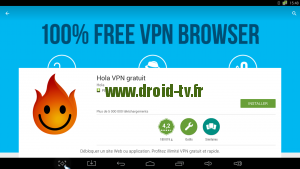
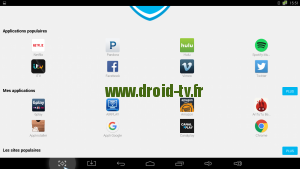
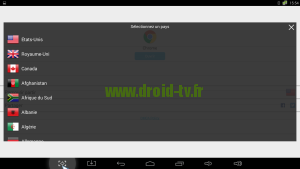
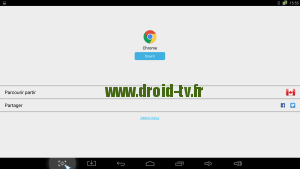
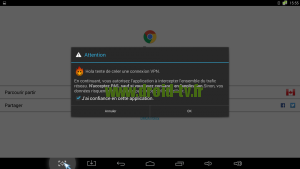
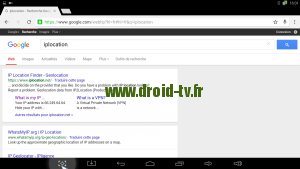
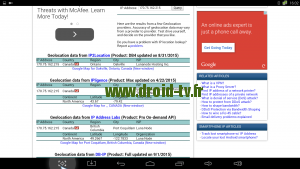

Le hola VPN gratuit est le plus utilisé pour naviguer anonymement sur un appareil sous android. Il est aussi utilisable pour bloquer les publicités gênantes et les malwares.
Il faut utiliser un VPN payant plutot parce que c’est plus fiable
Effectivement, il vaut mieux passer par un service payant pour garantir ses données personnelles. Mais pour visualiser des vidéos publiques, ce n’est pas gênant.